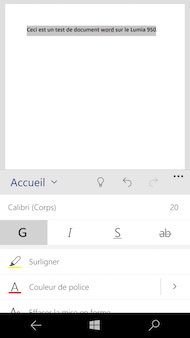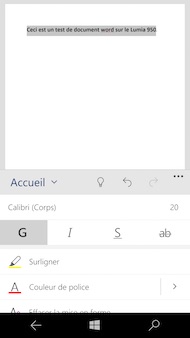
Avec Windows 10 Mobile, Microsoft a déployé un système d'exploitation qui se veut être la juste combinaison entre Windows Phone 8.1 (interface, outil de communication) et Windows 10 (coeur du système, application universelle). Il existe donc une forte proximité entre le mobile et le PC, que ce soit au niveau du coeur du système, des applications et des usages. Une proximité qui s'exprime en pratique de deux façons. D'abord par le biais de Continuum, le système qui permet de transformer un téléphone compatible en véritable PC de bureau. Nous aborderons dans un article suivant cet usage grâce à une prise en main détaillée de la station d'accueil, même si ce n'est pas la seule façon de l'utiliser, et de certaines applications universelles.
Microsoft Office : plus qu'un symbole, de la productivité
Seconde façon d'exprimer cette proximité : la présence de certains logiciels dans le téléphone que vous retrouvez presque à l'identique sur l?écran de l'ordinateur. Nous pensons logiquement à Microsoft Cartes, au navigateur Edge, à l'explorateur de fichiers Windows, à Microsoft Photo et bien sûr à la suite Office (Word, Excel, PowerPoint, Outlook, OneNote). La suite Office semble d'ailleurs être l'ultime justification de Continuum tant elle s'y prête bien et tant la téléphonie mobile manque aujourd?hui de véritables outils bureautiques. Car l'une des forces de Windows 10 Mobile, au niveau logiciel, c'est l'intégration d?Office, même si, fonctionnellement, la version proposée par les Lumia est aussi qualitative que celle sur Android.
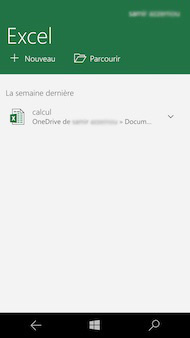
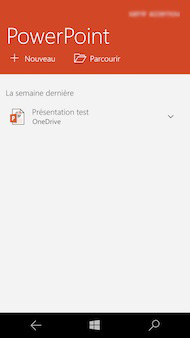
Dans ce dossier, nous explorerons ensemble les différentes applications afin de vous offrir un aperçu des fonctions principales des cinq briques d?Office. Et nous les comparerons avec d'autres versions (notamment Android). Comme vous le verrez tout au long de ce dossier, les différences ergonomiques entre les différentes incarnations d?Office Mobile sont très rares. Les menus changent naturellement, pour s'adapter aux spécificités de chaque OS. Cependant, les fonctions de chaque brique d?Office sont présentes uniformément. Et surtout, l'ouverture d'un document docx, xlsx et pptx ne casse plus la mise en page que vous avez mis des heures à parfaire sur votre écran d'ordinateur. Notez que l'usage d'un compte Microsoft n'est pas obligatoire pour utiliser ces applications, mais qu'il est vivement recommandé (au moins pour sauvegarder sur le Cloud les documents et les notes que vous créerez).
Des applications similaires d'un écran à un autre
Pour bien vous faire comprendre, prenons un exemple parmi les briques de la suite Office. Et choisissons évidemment la plus importante (ou plutôt la plus populaire et emblématique) : Word. Symbole d'une productivité mise à mal par les smartphones, les écrans tactiles, des portages ratés et une compatibilité moyenne, Word est enfin un outil facile à utiliser sur un smartphone. Déjà, dans sa version Android, le logiciel de traitement de texte est une vraie réussite. Sur Windows 10 Mobile, le constat est évidemment le même. Nous regrettons naturellement l'absence d'intégration avec les alternatives à OneDrive (notamment Google Drive et Box.net), alors qu'elles existent sur la version Android. Une remarque qui vaut évidemment pour les autres briques d?Office.
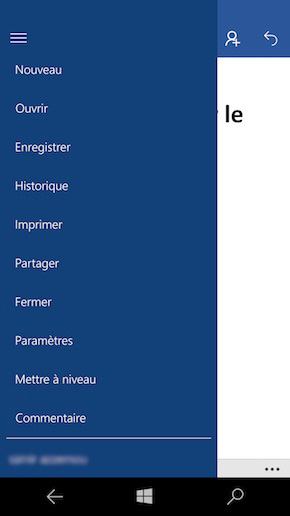
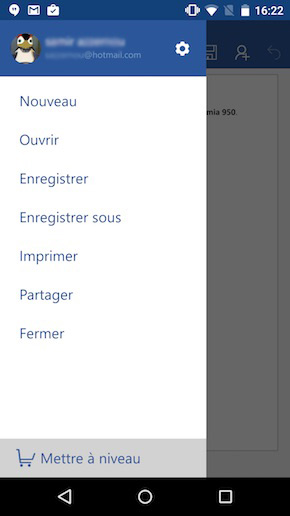
À l'ouverture de l'application, vous accédez à une liste de vos documents récents. Si vous ne trouvez pas votre bonheur, deux boutons s'offrent à vous : nouveau et parcourir. Dans Parcourir, vous pouvez aller chercher un document à son emplacement, qu'il soit stocké localement ou sur OneDrive. En cliquant sur OneDrive, vous sortez de Word pour basculer sur l'application dédiée. Il suffit de cliquer sur le document souhaité pour revenir. Si vous avez installé Dropbox sur votre smartphone, ce dernier y sera également accessible. Ce n'est pas le cas pour tous les fournisseurs de stockage en ligne (Box.net, pourtant présent sur le Windows Store n'est pas intégré). Notez qu'il est possible d?épingler un document pour y accéder plus rapidement depuis l?écran d'accueil du smartphone.
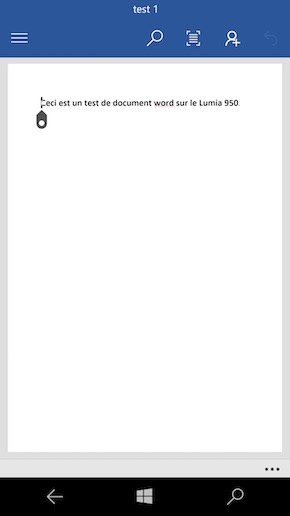
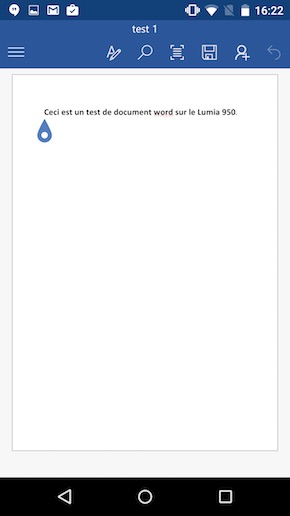
Une fois le document ouvert, plusieurs icônes sont visibles (que vous retrouvez également dans Word et PowerPoint). En haut à gauche, un menu que nous pourrions comparer à « Fichiers » sur Windows. Il sert à ouvrir un autre document, enregistrer, partager, imprimer ou fermer celui qui est ouvert, en créer un nouveau, etc. À droite de l'icône du menu, une loupe pour faire une recherche, un mode « zoom » pour augmenter la taille du texte (afin qu'elle soit lisible), un bouton pour partager facilement le fichier, et un bouton retour. En bas, vous trouvez trois points : ce sont eux les plus importants.
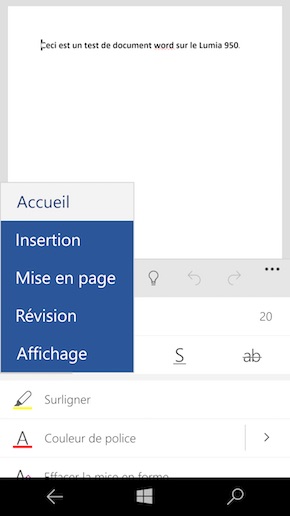
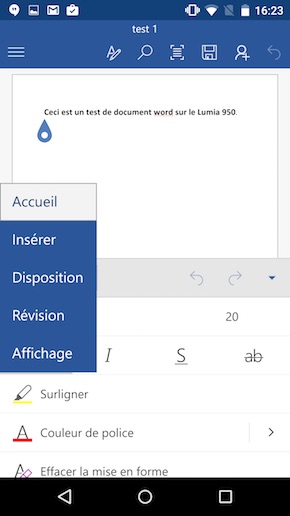
Car ils ouvrent le menu des outils de mise en page. Vous y retrouvez ici un ersatz du ruban Office qui sépare les différents types de fonctions de la même manière qu'avec la version PC de Word : insertion, mise en page, révision et affichage. Les différentes options proposées sont nombreuses et reflètent exactement la version Office Live (même le moteur de recherche intégré est présent). Le placement de visuels est pris en charge. Bien sûr, cela ne remplacera pas le « vrai » Word, notamment au niveau des modules additionnels et de quelques fonctionnalités : ajout et modification d'un style, gestion des SmartArt, gestion des annotations, tables des matières et légendes, correcteur grammatical et exécution des macros.
Créer, consulter et modifier ses documents Word, Excel et PowerPoint
Si écrire un texte et le mettre en page est déjà assez compliqué sur un écran d'une taille comprise entre 5 et 6 pouces, Excel et PowerPoint sont encore plus taquins. Dans l'exemple ci-contre, nous avons essayé de reproduire dans Excel la formule mathématique qui permet de calculer la résolution d'un écran (en pixel par pouce) en fonction de la définition et de la diagonale de la dalle. Et il faut bien avouer que la démarche est loin d?être évidente. Le point positif est l'intégration de toutes les formules d'Excel, hormis les macros qui sont absentes de toutes les versions pour mobile (iOS, Android ou Windows 10 Mobile).
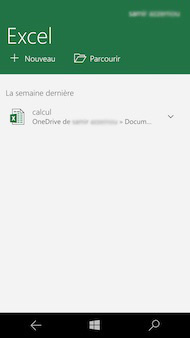
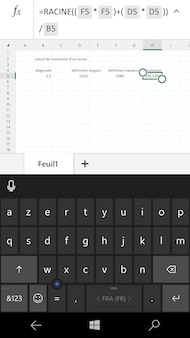
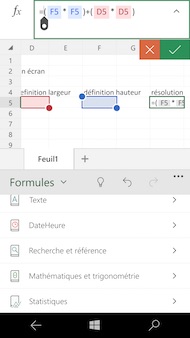
Petite déception en revanche : les tableaux croisés dynamiques ne sont pas entièrement pris en charge. Ils s'affichent bien, mais ils ne sont pas modifiables. Plus généralement, même avec un compte Office 365, et contrairement à Word, Excel, et PowerPoint, sur Windows 10 Mobile sont davantage des outils de consultation que de modification ou de création. Comme nous le verrons dans notre dernier article sur Windows 10 Mobile, lequel sera consacré à Continuum, que ce n'est pas une fatalité.
PowerPoint est très similaire à Excel. La présentation des fichiers, le niveau de compatibilité avec les outils Office pour PC et Mac, PowerPoint Mobile est une excellente plate-forme pour visualiser des présentations, modifier l'ordre d'affichage, voire même supprimer des slides. C'est un réel soulagement que de voir débarquer sur un mobile une version de PowerPoint capable d'afficher en intégralité les présentations au format pptx. Cependant, ce n'est en aucun cas un outil pour créer et modifier en profondeur le fichier. Qu'il s'agisse des vidéos, des musiques, des animations de diapositives ou des masques d'arrière-plan, voilà des domaines où Office Mobile vous bloquera.
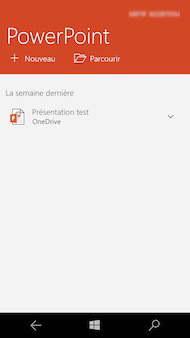
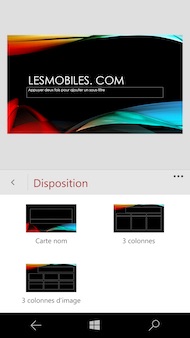
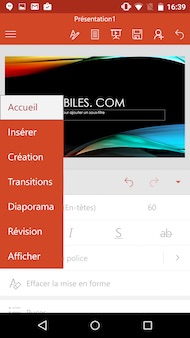
OneNote : la source d'inspiration de Google Keep et Apple Notes ?
S'il y a bien un outil d?Office qui prend tout son sens sur un smartphone, c'est bien OneNote. L'outil de prise de notes montre ici une efficacité redoutable. Logiciel sorti en 2003 et ayant certainement inspiré Apple Notes et Google Keep, OneNote propose, dans sa version 2016, d'intégrer à une note du texte au long, des listes de tâches à effectuer (avec une petite case à cocher), etc. Les outils de mise en page sont ici réduits à leur plus simple appareil : gras, italique, souligné, barré et stabiloté.
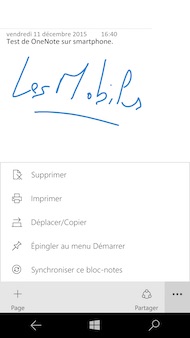
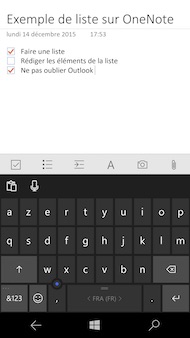
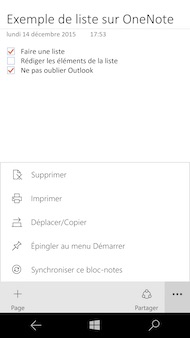
Il est également possible d'ajouter une photo (à prendre sur le vif) ou une pièce jointe (une photo de la photothèque, un fichier quelconque en local ou sur le stockage réseau, ou un lien URL). Évidemment chaque note est sauvegardée sur le OneDrive, l?épine dorsale de l'offre de Microsoft, et accessible sur les autres versions de l'application (web, Android, iOS, Mac OS, PC). De plus, il est possible d?épingler une note sur le bureau, apportant une alternative à la fonctionnalité Badge OneNote, développée par Microsoft sur Android.
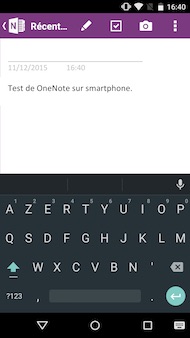
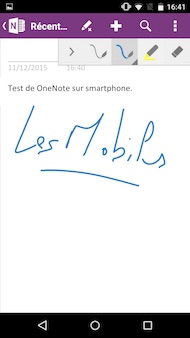
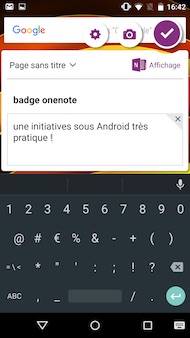
Dernière brique que nous souhaitons couvrir ici, même si son adoption est pratiquement obligatoire compte tenu de sa nature (et du manque d'alternative véritable sous Windows 10 Mobile) : Outlook. Historiquement, le gestionnaire de messagerie, de calendrier et de contact a toujours été inclus dans Office (ou du moins depuis 1997). Remplaçant du très controversé Outlook Express, Outlook est devenu avec le temps l'archétype du logiciel spécialement étudié pour les entreprises et non plus pour un usage personnel. Quand Microsoft a fermé Hotmail, MSN et Live, c'est très naturellement que « Outlook.com » (version web du logiciel) a pris leur place afin d'uniformiser l'offre (et les marques de la firme de Redmond).
Outlook, boîte aux lettres et boîte à outils
Dans sa version Windows 10 Mobile, les trois fonctions d?Outlook sont primordiales. L'application gère donc le carnet d'adresses (avec gestion des groupes) et réalise les mises à jour des contacts grâce à une connexion aux réseaux sociaux et outils de messageries instantanées (Facebook, Twitter et Skype notamment). Bien sûr, les serveurs professionnels sont pris en charge, comme Exchange et IBM Notes. Et petit miracle, vous pouvez importer vos contacts Google et iCloud. Elle prend en charge le calendrier. Mais, comme toujours, les calendriers Google qui sont partagés avec vous, mais dont vous n?êtes pas le propriétaire, ne s'affichent pas.
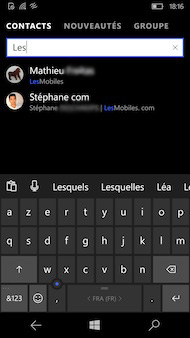
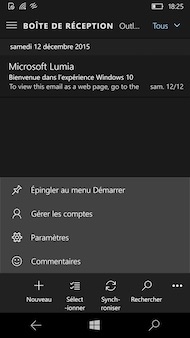
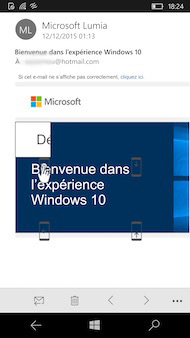
Côté mail, rien de bien original. Ici aussi, les comptes iCloud, Gmail, Exchange et IBM sont pris en charge. Vous pouvez épingler sur l'accueil du smartphone une boîte de réception en particulier si vous ne souhaitez pas voir afficher tous vos messages dans la tuile interactive. Beaucoup plus statique, Outlook perd légèrement en homogénéité dans cette nouvelle mouture, contrairement à Skype qui conserve la prise en main de Windows Phone, tout en optant pour des codes couleur plus lumineux (du blanc et du bleu et non des lettres blanches sur fond noir).
Peut-on enfin travailler sur un mobile ?
En conclusion de cet article, nous en venons évidemment à nous poser la question : Windows 10 Mobile est-il le meilleur OS pour travailler depuis un smartphone ? D'une certaine manière oui, puisqu'il est nativement compatible avec les protocoles encore majoritairement utilisés en entreprise. De plus, sa compatibilité avec Google et iCloud élargit son spectre d'utilisation. En outre, même si sa version d?Office connaît des limitations dans l'usage, ces dernières impactent également toutes les autres versions d?Office Mobile ou Office Live. Enfin, Microsoft a inclus dans son nouvel OS pour smartphone une fonction très intéressante : Continuum. Un logiciel qui fera l'objet de notre quatrième et dernière étape de notre dossier Windows 10 Mobile.
Retrouvez notre test complet du Microsoft Lumia 950 !